发行商Riot Forge和开发商Tequila Works宣布,《努努之歌:英雄联盟外传》PlayStation 5、Xbox Series、PlayStation 4和Xbox One版本将于1月31日上午9:00 PT / 中午12:00 ET / 下午4:00 GMT推出。

《努努之歌:英雄联盟外传》最初于2023年11月1日登陆任天堂Switch和PC(通过Steam、Epic Games商店以及GOG平台) 关于这款游戏 两个好朋友,一场荒原大冒险 与努努和威朗普这对好朋友一起踏上冒险之旅,探索弗雷尔卓德的冰冻荒野。
在穿越这片风光旖旎却暗藏凶险的冻原途中,见证男孩与雪人之间牢不可破的友谊,结识新的盟友(和新的敌人),展开一段关于亲情、友谊与魔法的奇幻旅程 《努努之歌:英雄联盟外传》是一款由Tequila Works开发的单人冒险游戏。
置身于弗雷尔卓德的未知之地,探索扣人心弦的故事,一步步揭开努努和威朗普的过去,了解背后的真相 建立深厚友谊扮演小男孩努努,在好朋友威朗普的帮助下,踏上寻母之旅无穷的想象力和对打雪仗的共同热爱将他们紧紧联系在一起。
如今置身于弗雷尔卓德中的两人必须携手合作,找寻正确的道路,拯救这个危机四伏的世界,也拯救彼此 探索非凡世界在这里,玩家可通过徒步、攀登和滑行等方式穿越弗雷尔卓德这片覆满冰霜的土地充斥着刺骨的暴风雪、凶猛的豺狼……以及魔法。
玩家必须想方设法穿过冰天雪地,揭开隐藏在这片冰原之下的秘密 邂逅传奇英雄结识《英雄联盟》中来自弗雷尔卓德的传奇英雄:布隆、奥恩、沃利贝尔,以及企图使用扭曲魔法将世界埋葬在黑冰之下的丽桑卓 《努努之歌:英雄联盟外传》带你见证友谊的力量。
亲爱的读者们,感谢您花时间阅读本文。如果您对本文有任何疑问或建议,请随时联系我。我非常乐意与您交流。



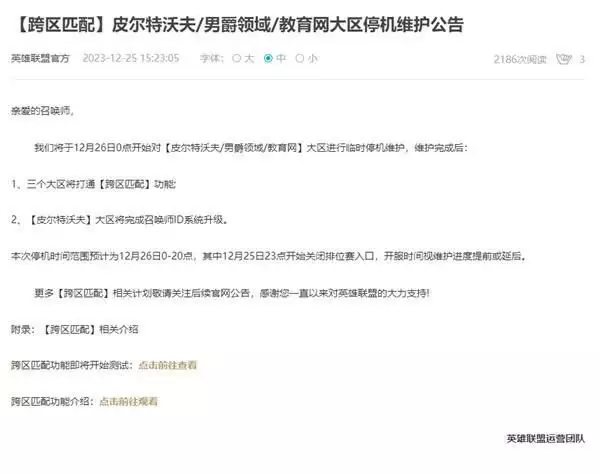


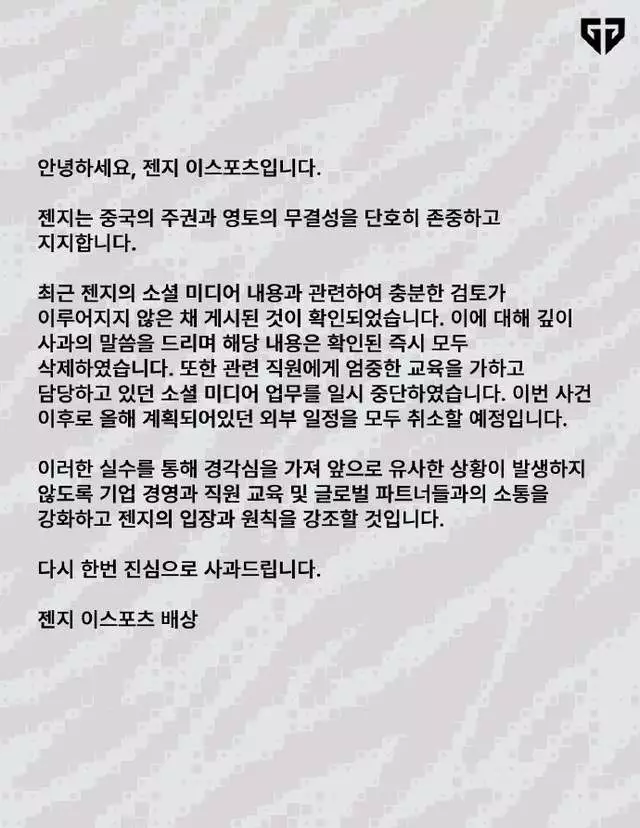
发表评论:
◎欢迎参与讨论,请在这里发表您的看法、交流您的观点。